windows7激活已过期怎么办 windows7提示激活过期处理方法
更新时间:2023-05-27 11:51:00作者:xinxin
基本上我们电脑中安装的windows7系统都是需要经过激活才使用到全部功能,而许多用户在通过产品密钥激活的windows7系统往往会有期限时间,激活期限到期时也会提醒用户激活已过期,那么windows7激活已过期怎么办呢?这里小编就来告诉大家windows7提示激活过期处理方法。
推荐下载:电脑公司win7安装版
具体方法:
方法一:利用小马win7激活工具重新激活
1、首先在电脑浏览器查找,下载小马oem7激活工具。
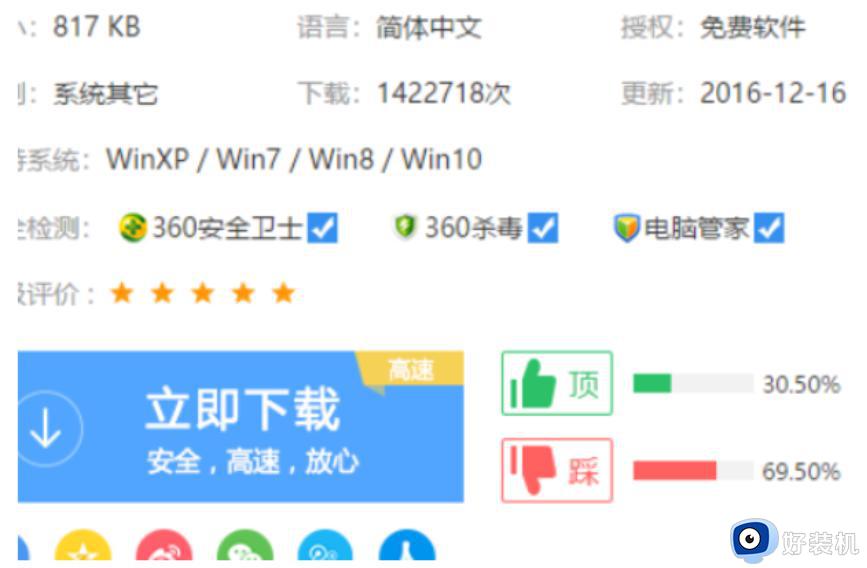
2、将其解压文件夹。
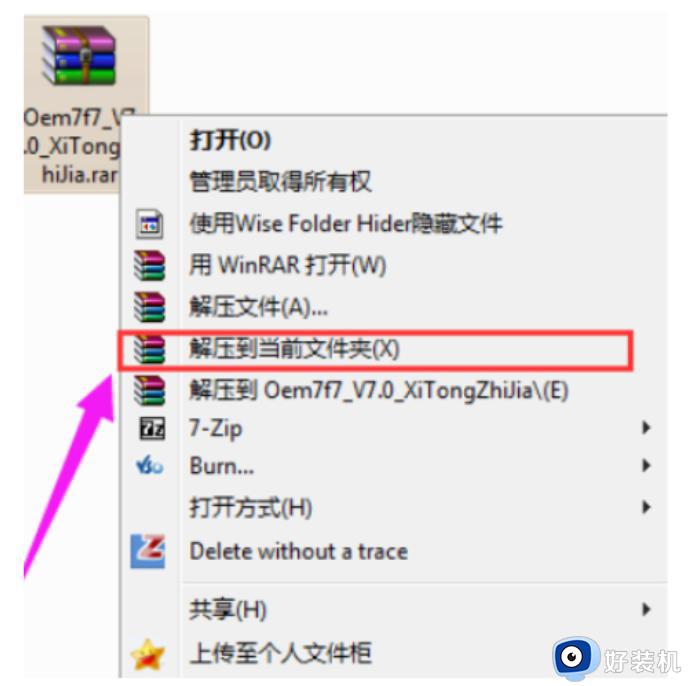
3、解压完之后点击打开小马win7激活工具oem7f7文件,进入oem7f7界面。
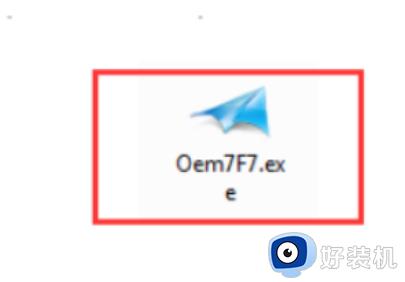
4、点击开始体验正版即可开始激活,激活完成就不会在提示windows7过了激活期啦。
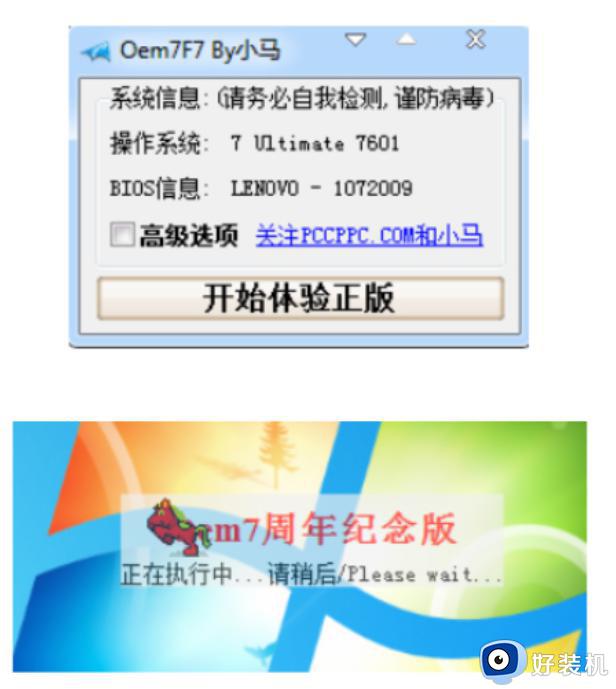
方法二:通过用暴风激活工具来激活windows7过期
1、首先打开windows7旗舰版,如图所示,在桌面上右键单击暴风激活工具选择“以管理员身份运行”。
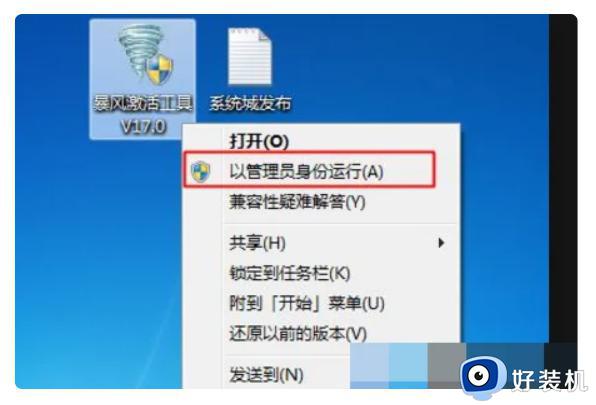
2、然后出来的页面中,如图所示,点击打开“一键永久激活”选项。
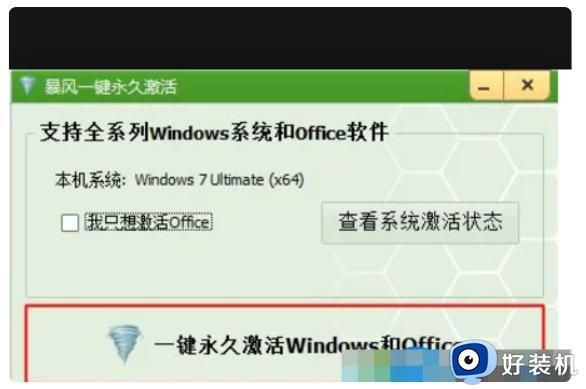
3、然后出来的页面中提示激活成功,点击打开“OK”。
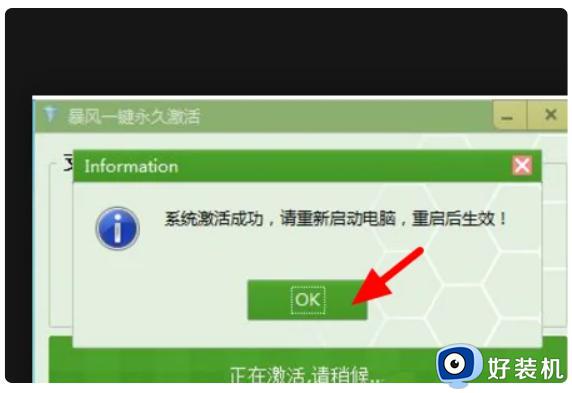
4、最后,如图所示,点击打开关机中的“重新启动”即可解决问题。
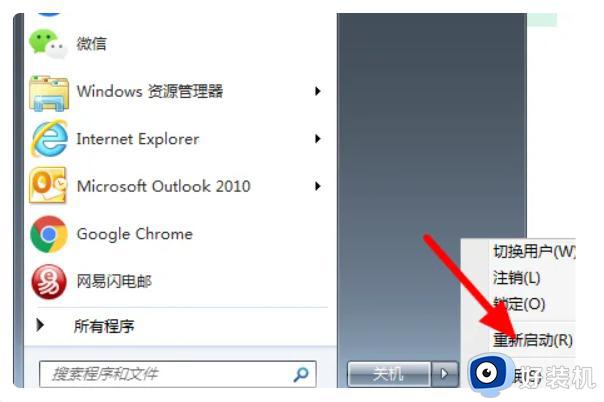
以上就是小编给大家带来的windows7提示激活过期处理方法了,碰到同样情况的朋友们赶紧参照小编的方法来处理吧,希望本文能够对大家有所帮助。
windows7激活已过期怎么办 windows7提示激活过期处理方法相关教程
- w7激活期限已过怎么解决 w7开机激活期限已过解决方案
- windows7激活产品密钥最新2022 win7各版本激活密钥永久激活码免费未过期集合
- win7产品密钥过期了之后会怎么办 win7提示激活码过期处理方法
- win7旗舰版激活密钥永久激活码2023 windows7旗舰版激活产品密钥最新未过期
- win7激活密钥2021最新 免费windows7激活密钥永久激活码神key
- 如何激活win7旗舰版 怎么激活windows7旗舰版
- win7未激活过期黑屏进入系统怎么办 win7激活过期黑屏解决方法
- win7电话激活教程 windows7怎么用电话激活
- 电脑win7系统过期怎么办 win7电脑系统过期了解决方法
- windows7 64位旗舰版激活密钥2023 win7旗舰版64位永久激活码神key集合
- win7访问win10共享文件没有权限怎么回事 win7访问不了win10的共享文件夹无权限如何处理
- win7发现不了局域网内打印机怎么办 win7搜索不到局域网打印机如何解决
- win7访问win10打印机出现禁用当前帐号如何处理
- win7发送到桌面不见了怎么回事 win7右键没有发送到桌面快捷方式如何解决
- win7电脑怎么用安全模式恢复出厂设置 win7安全模式下恢复出厂设置的方法
- win7电脑怎么用数据线连接手机网络 win7电脑数据线连接手机上网如何操作
win7教程推荐
- 1 win7每次重启都自动还原怎么办 win7电脑每次开机都自动还原解决方法
- 2 win7重置网络的步骤 win7怎么重置电脑网络
- 3 win7没有1920x1080分辨率怎么添加 win7屏幕分辨率没有1920x1080处理方法
- 4 win7无法验证此设备所需的驱动程序的数字签名处理方法
- 5 win7设置自动开机脚本教程 win7电脑怎么设置每天自动开机脚本
- 6 win7系统设置存储在哪里 win7系统怎么设置存储路径
- 7 win7系统迁移到固态硬盘后无法启动怎么解决
- 8 win7电脑共享打印机后不能打印怎么回事 win7打印机已共享但无法打印如何解决
- 9 win7系统摄像头无法捕捉画面怎么办 win7摄像头停止捕捉画面解决方法
- 10 win7电脑的打印机删除了还是在怎么回事 win7系统删除打印机后刷新又出现如何解决
